Word格式刷怎么用, Word格式画笔怎么用?格式刷是一个省力的功能。只要有一个Word或者表格,颜色、字体、间距等格式可以和Word中的其他字符共享,就可以直接使用格式画笔来实现这个功能。你可能会问,
如何连续使用Word格式画笔?文末有介绍,用户可以看看。
Word格式画笔怎么用?
1.选择格式化文本或段落。比如,选择一种格式的一生。
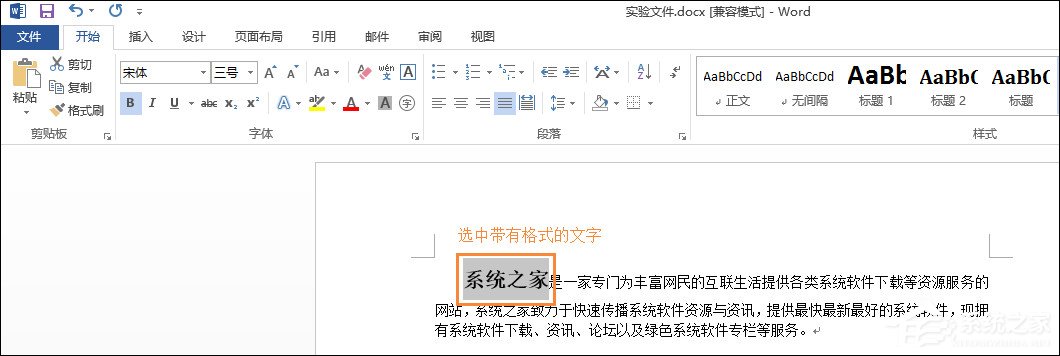
2.在“开始”菜单中选择“格式刷”,然后单击。这时,光标会有一个画笔图形。因为带画笔图形的光标不能拿,可以自己操作看看效果。
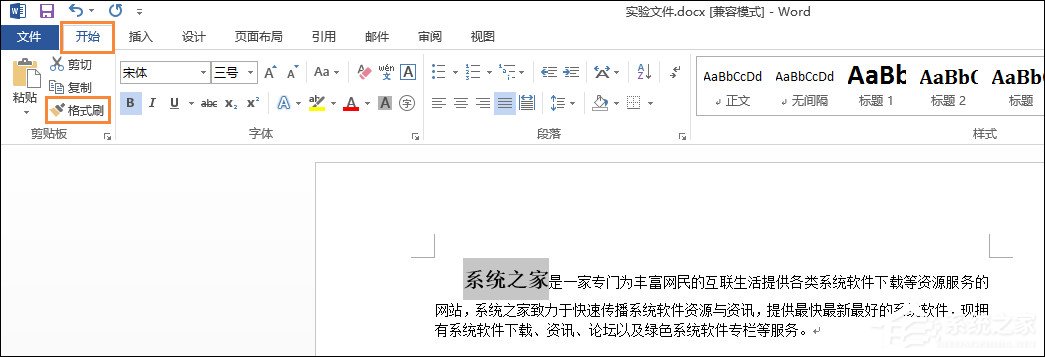
3.拖动鼠标选择要在《一生之遥》格式中使用的文字,那么选中的文字将与《一生之遥》的格式完全相同,格式刷的使用将自动取消。
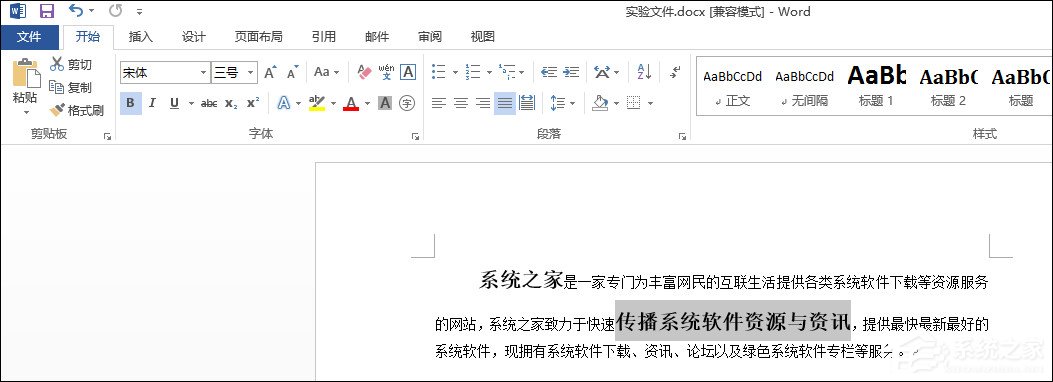
4.重复前三个步骤,重复复制和应用格式。
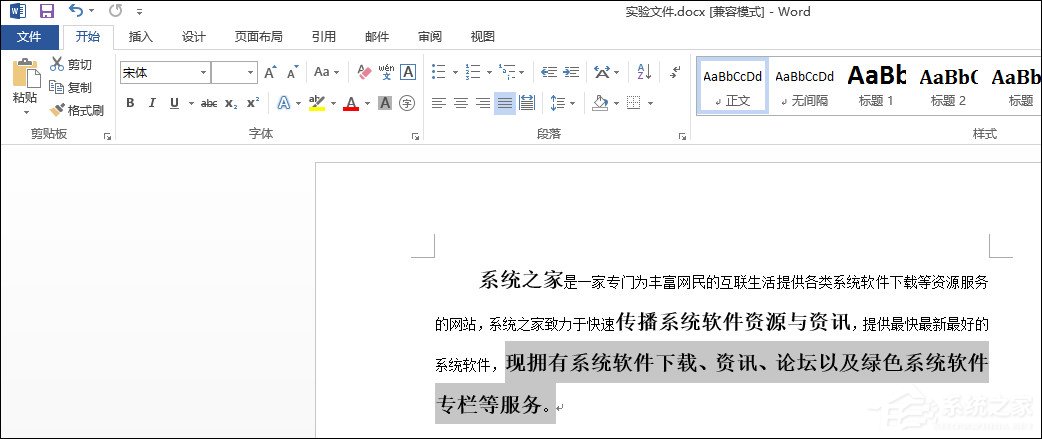
5.选择一个格式化的文本或段落,双击开始菜单中的格式画笔,拖动鼠标选择不同的文本应用格式,即双击选择要多次使用的格式画笔。当所有要设置的文本格式完成后,再次单击格式刷取消使用。
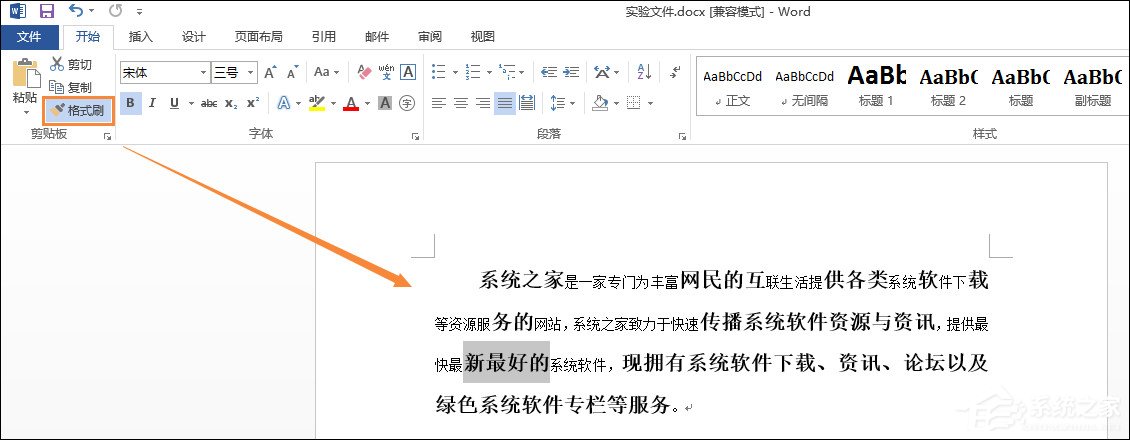
注意事项:
1.格式刷点击只能使用一次,使用后会自动取消。
2.双击格式刷可以多次使用,但使用后必须点击取消。
以上步骤是如何使用Word格式画笔的一些指导性建议。只要用户需要,不仅可以一条一条刷,还可以连续刷整行整段。任何文字只要一碰就能修改成源格式。
Word格式刷怎么用,以上就是本文为您收集整理的Word格式刷怎么用最新内容,希望能帮到您!更多相关内容欢迎关注。
